[รีวิว] Razer HUNTSMAN ELITE CHROMA RGB (Linear Optical Switch) ราคาจับต้องได้แล้ว ตอนนี้คุ้มไหม ?
![[รีวิว] Razer HUNTSMAN ELITE CHROMA RGB (Linear Optical Switch) ราคาจับต้องได้แล้ว ตอนนี้คุ้มไหม ?](https://cms.dmpcdn.com/contentowner/2022/11/03/cba11730-5b65-11ed-b695-41bc5b573608_webp_original.png)
คุณว่าถ้าจะหาคีย์บอร์ดเล่นเกมดี ๆ ซักตัว คุณจะอยากจ่ายเงินซักเท่าไหร่ครับ ? เมื่อเร็ว ๆ นี้เอง Razer (เรเซอร์) แบรนด์ Gaming Gear ที่บอกตรง ๆ ว่าขึ้นชื่อด้านการทำอุปกรณ์เกมมิ่งมาอย่างยาวนาน ได้ปรับราคาคีย์บอร์ดเกมมิ่ง Razer HUNTSMAN ELITE CHROMA RGB (Linear Optical Switch) ที่ตอนแรกเปิดราคามาที่หลัก 8,xxx แต่ตอนนี้ราคาเต็มเหลือเพียงแค่ 3,990 บาทเท่านั้น ! แล้วคีย์บอร์ดตัวแพงที่ปรับราคามาเป็นตัวคุ้มแบบนี้จะดีจริงไหมนะ ?
แกะกล่องมาแล้วมีอะไรบ้าง
- ตัวคีย์บอร์ด Razer HUNTSMAN ELITE พร้อมสาย USB 2 หัว หัวหนึ่งสำหรับคีย์บอร์ดโดยเฉพาะ และอีกหัวสำหรับต่อไฟ
- แผ่นโฟมรองแขนต่อใต้คีย์บอร์ด
- สติกเกอร์ Razer
- คู่มือการใช้งาน และจดหมายจาก Razer



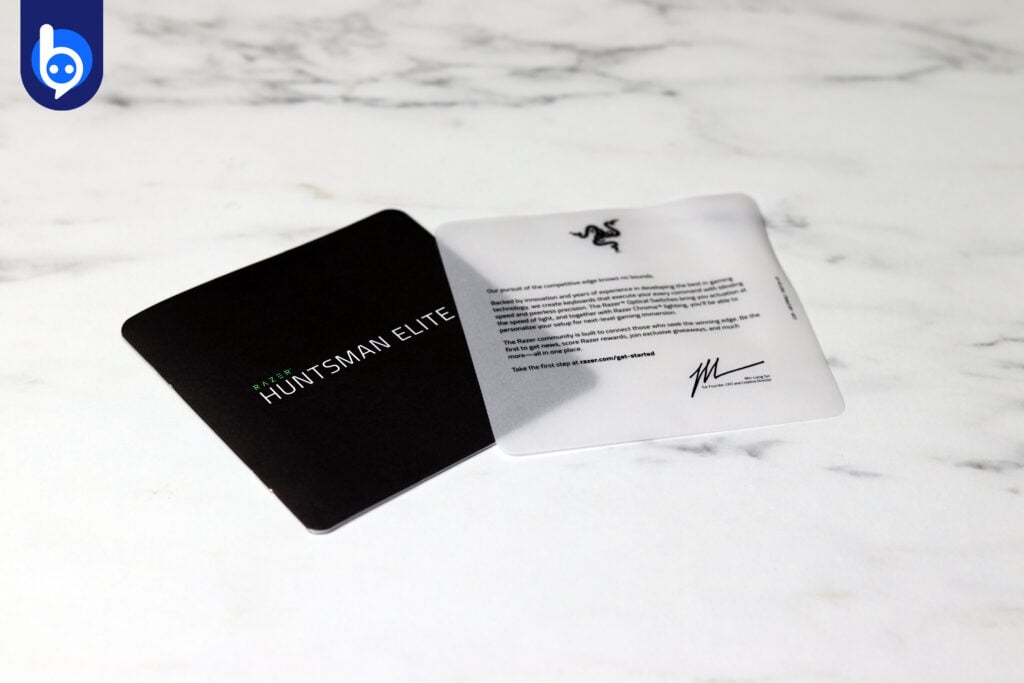

ดีไซน์
ก่อนหน้านี้ถ้าใครหลาย ๆ คนได้จับคีย์บอร์ดเกมมิ่งมาบ้างแล้ว สิ่งที่เราจะคำนึงถึงเวลาซื้อคีย์บอร์ดซักตัวมักจะเป็นเรื่องของดีไซน์ หน้าตา โดยเฉพาะเรื่องของ ‘ไฟ’ คีย์บอร์ด แน่นอนว่าพอเราได้ยินชื่อว่าเป็นคีย์บอร์ด Razer บอกเลยว่าเรื่องดีไซน์เขาไม่แพ้ใครแน่ ๆ ในรุ่นนี้มาพร้อมกับดีไซน์ก่อนเสียบไฟที่ค่อนข้างเรียบหรู ทรงไม่ได้มีความแตกต่างจากคีย์บอร์ดธรรมดาทั่วไปมากนัก
แต่ยิ่งส่องดูตัวคีย์บอร์ด จะยิ่งเห็นความแตกต่าง เริ่มจากด้านข้างที่มีเส้นไฟวิ่ง ที่สามารถตั้งค่าได้กว่า 16.8 ล้านสี ผ่าน ‘Razer Chroma’ เหมือนตัวคีย์บอร์ด แถมยังมีพินทอง 6 พินที่เอาไว้ต่อแผ่นฟองน้ำรองแขน ที่ตอนแรกที่เราเปิดเจอมา นึกว่าแค่ต่อวางแขนเฉย ๆ แต่จริง ๆ แล้วเส้นไฟวิ่งที่อยู่ด้านข้าง มันเลยลามมาถึงด้านข้างด้วยนะ ! เพราะแบบนั้นแหละ เลยต้องใส่พินทั้ง 6 มาให้ แถมสาย USB ต่อคอมพิวเตอร์ยังต้องแยกตัวคีย์บอร์ด และไฟ ไม่งั้นไฟข้างไม่วิ่งนะเอ้อ !


ส่องข้าง ๆ มาเยอะจนจะปวดคอแล้ว มาดูบนคีย์บอร์ดบ้าง Razer HUNTSMAN ELITE CHROMA RGB (Linear Optical Switch) เป็นคีย์บอร์ด Full Sized หรือที่เรียก ๆ กันว่าคีย์บอร์ด 100% นั่นแหละครับ กล่าวคือมีปุ่มให้กดครบทุกปุ่ม รวมถึงปุ่มตัวเลข หรือแถบ Numpad ด้วย ถามว่าใหญ่ไปไหม บอกตรง ๆ ว่าอยู่ในขนาดที่เรียกว่ามาตรฐานครับ ไม่ได้ใหญ่มาก หรือเล็กจัดจนเกินไป จะรู้สึกใหญ่เล็กน้อยก็ตอนที่เราต้องต่อฟองน้ำแยกนี่แหละ แต่โดยรวมแล้วขนาดไม่ได้ใหญ่มากจนรู้สึกเทะทะแต่อย่างใด
นอกจากปุ่มที่ให้มาครบแล้ว ซีรีส์ HUNTSMAN ELITE เขายังให้ปุ่มที่ขอเรียกเล่น ๆ ว่า ‘ปุ่มคุมคอมฯ’ หรือ Multi-Function Digital Dial บริเวณด้านบนขวาของคีย์บอร์ด ซึ่งโดยพื้นฐานแล้วจะให้เป็นปุ่มคุมเพลง ให้เล่นเพลงก่อนหน้า ต่อไป หรือให้เล่น/หยุด ก็ได้ โดยจะมีลูกกลิ้งด้านขวาบนสุดที่พื้นฐานแล้วมีเพื่อปิดเสียง และปรับเพิ่ม-ลดเสียง
แต่ลูกกลิ้งนี้สามารถตั้งค่าเพิ่มเติมผ่านโปรแกรม Razer Synapse ของเขาเพื่อเปลี่ยนลูกกลิ้งนี้ หรือปุ่ม Multimedia อื่น ๆ เป็นได้หลายอย่างเลย ตั้งแต่สลับโปรแกรม เพิ่ม-ลดความสว่างจอ เปิดโปรแกรมบางโปรแกรม หรือใช้เป็นลูกกลิ้งขึ้นลงก็ยังทำได้ แล้วแต่ที่ใจเราอยากจะตั้งเลย (แต่ผู้เขียนขอใช้เป็นตัวเพิ่ม-ลดเสียงเหมือนเดิมนะ สะดวกมากเลย)
ทั้งเรื่องปุ่ม Multi-Function Digital Dial, ไฟด้านข้าง และแผ่นรองแขนนี้แหละคือสิ่งที่ทำให้ดีไซน์ของคีย์บอร์ดรุ่น HUNTSMAN ELITE ต่างจาก HUNTSMAN ธรรมดา ซึ่งด้วยราคาที่ลดลงจากเดิม และฟีเจอร์ที่บอกตรง ๆ ว่าอัดแน่นนี้ทำให้ลูกเล่นด้วยดีไซน์ของ Razer HUNTSMAN ELITE จัดมาคุ้มจริง ๆ ครับ
ตัวคีย์แคป (Keycaps) ทำจากพลาสติก ABS (Acrylonitrile Butadiene Styrene) ผิวสัมผัสเป็นแบบด้าน ไม่ติดคราบมันง่ายนัก แต่ถ้ามือเรามัน ๆ อยู่แล้วมากดคีย์บอร์ด มันก็จะติดมันได้อยู่ดีนะ และไหน ๆ พูดถึงเรื่องของคีย์แคปแล้ว การวางปุ่มของ HUNTSMAN ELITE ตัวนี้ถือว่าอยู่ในระดับที่ดี ไม่ต่ำ และไม่สูงเกินไป และทำทรงมารับกับมือด้วยการทำปุ่มแบบเว้า ก็คือด้านบน ปุ่มที่อยู่สูงจะเว้าเข้าหาเราลงมาด้านล่าง ตรงกลางแค่ทำเอียงเข้าหาเรา และ ปุ่มด้านล่างก็จะทำเว้ากลับขึ้นไปด้านบนเพื่อให้เราเอื้อมกดแต่ละปุ่มได้ แม้เราจะยกคีย์บอร์ดให้ตั้งขึ้นด้วยขาซัพพอร์ตพับได้ ใต้คีย์บอร์ดแล้วก็ตาม ส่วนตัวกรอบของคีย์บอร์ด เป็นอัลลูมินัมแบบด้านที่ทำให้ตัวคีย์บอร์ดแข็งแรง มีน้ำหนัก ไม่เลื่อนได้ง่าย และให้ความรู้สึกการสัมผัสที่ดี
การใช้งานจริง
แต่แน่นอนว่า การที่เราจะซื้อคีย์บอร์ดซักตัวมาใช้ เราไม่ได้ดูแค่เรื่องดีไซน์ แต่เราดูไปถึงการใช้งานจริงต่างหาก คีย์บอร์ด RAZER HUNTSMAN ELITE CHROMA RGB (Linear Optical Switch) มาพร้อมคีย์ที่ชื่ออยู่ในรุ่นแล้ว นั่นคือ ‘Razer Linear Optical Switch’ ซึ่งเป็นปุ่มเมคคานิคอล (Mechanical Switch) ที่ทาง Razer เขาพัฒนาขึ้นมาเอง แต่ให้เทียบ ก็จะไปเทียบกับคีย์จำพวก Red Switch ทำนองนั้น ที่จะมีความเป็นเส้นตรง ไม่มีลูกเล่น ไม่มีเสียงคลิก และอะไรมาก ทำให้เสียงกดไม่ได้มีแค่ความเบาเท่านั้น แต่ยังมีความเร็วในการกดที่เร็วมากด้วย ในเว็บไซต์ของ Razer เขาเคลมว่า ปุ่ม RAZER Linear Optical Switch นี้จะ Actuate หรือ ป้อนข้อมูลเข้าไปภายในระยะกดแค่ 1.0 มิลลิเมตรเท่านั้น (จำระยะ 1 มิลลิเมตรนี้เอาไว้ให้ดีนะ)
ถ้าผมจะบอกคุณว่า นี่คือคีย์บอร์ดที่ดี แต่ต้องปรับตัว ก็คงจะไม่แปลกนัก
ปุ่ม Razer Linear Optical Switch ที่ให้มาใน Razer HUNTSMAN ELITE ถ้าลองสัมผัสดูเฉย ๆ จะให้ความรู้สึกของคนที่เพิ่งขยับมาเล่นคีย์บอร์ดแบบ Mechanical ครั้งแรก ซึ่งก็คือ เป็นคีย์บอร์ดที่กดสนุกมาก ความรู้สึกของการกดให้ความรู้สึกคล้ายการกดคีย์บอร์ดปุ่ม Red Switch ที่จะไม่มีเสียงคลิก (แบบ Blue Switch) และไม่ได้มีความดังในแบบ Brown Switch แต่ความรู้สึกในการกดก็ให้ฟีลลิ่งที่ดีเลย
ส่วนถ้าพูดถึงการนำไปใช้จริง คงต้องแบ่งออกเป็น 2 กรณี คือกรณีนำไปเล่นเกม กับนำไปพิมพ์งาน และทั้ง 2 กรณีนี้ก็ให้ผลที่แตกต่างกัน
ถ้าเรานำ Razer HUNTSMAN ELITE ตัวนี้ไปเล่นเกม อย่างแรกที่เราจะได้เห็นแน่ ๆ คือคีย์บอร์ดรุ่นนี้ใช้เล่นเกมได้ดีมาก เพราะด้วยระยะป้อนข้อมูลระหว่างที่เรากด กับการที่คอมพิวเตอร์รับรู้ถึงปุ่มที่เราได้กดเข้าไปนี้ ถือว่าสั้นมาก ๆ แค่กดปุ่มเข้าไปยังไม่สุดคีย์ดีเลย ปุ่มก็เข้าไปแล้ว ซึ่งจะเหมาะมาก ๆ กับใครที่เล่นเกมแนว FPS หรือเกมที่ต้องเคลื่อนไหวผ่านคีย์บอร์ดให้เร็ว ๆ คีย์บอร์ดรุ่นนี้จะเหมาะกับคุณมาก ๆ เพราะทุกครั้งที่เรากด แบบยังไม่ทันสุดปุ่ม ตัวเราก็ไปแล้ว คีย์บอร์ดรุ่นนี้ถือว่าไว และได้ฟีล ‘นักล่า’ สมชื่อ Huntsman ของชื่อรุ่นเขามาก
แต่ถ้าเราใช้ Razer HUNTSMAN ELITE เพื่อพิมพ์งาน ระยะกด 1.0 มิลลิเมตรนั้นจะทำให้ทุก ๆ ปุ่มที่เรากด ไม่ว่าจะกดด้วยความตั้งใจหรือไม่ก็ตาม ก็จะถูก Register ทั้งสิ้น เพราะเรากดแค่ 1 มิลลิเมตร (หรือประมาณครึ่งปุ่มก่อนสุดทางคีย์บอร์ด) ปุ่มก็ลั่นไปแล้วเรียบร้อย และด้วยความที่เราเป็นคนที่พิมพ์งานแบบไม่ค่อยมองจอ ทำให้เราพิมพ์ผิดบ่อยขึ้นอย่างสังเกตได้ เพราะบางครั้งถ้ามือของเรากดแบบเร็ว ๆ เราอาจจะเผลอกดไป 2 ปุ่ม และแทนที่เราจะยกมือหลบไม่ให้ปุ่มถูกพิมพ์เข้าไป และกดใหม่ คีย์ที่เรากดผิดทั้งคู่ก็ลั่นแล้วเรียบร้อย ซึ่งนี่แหละคือสิ่งที่เราต้องปรับตัวเพื่อให้ชินกับคีย์บอร์ดที่เซนซิทีฟต่อการกดขนาดนี้
และแผ่นรองแขนที่เขาให้มาด้วยนั้น ตอนแรกผู้เขียนเป็นคนที่ไม่ค่อยชอบใช้แผ่นรองแขนเท่าไหร่ เพราะจะทำให้คีย์ฺบอร์ดดูใหญ่เกินความจำเป็น โดยเฉพาะในพื้นที่น้อย ๆ แต่เอาจริง ๆ มีแล้วก็สะดวกดีเหมือนกันนะ ! ตัวฟองน้ำไม่ได้หนามากจนรู้สึกแปลกที่เราใช้พักแขนตอนพิมพ์งาน หรือเล่นเกม และก็ไม่แข็งจนรู้สึกว่ามือไม่ได้พักใด ๆ แต่ที่เราคิดไว้ก็ถูก เพราะมันกินที่เพิ่มจริง ๆ (ฮา) ถ้าใครที่เหลือพอสมควรก็แนะนำให้ต่อไว้นะ ได้พักข้อมือแล้วก็ทำให้มือเราท่าไม่แปลกเวลาพิมพ์งานด้วย เพราะมือเราต้องพักบนแผ่นรองนี้ แถมยังมีไฟด้านข้างที่ไล่สีไปพร้อมกันกับที่เราตั้งไว้บนคีย์บอร์ดอีก ทำให้เรารู้สึกว่าแผ่นรองมือเป็นส่วนเดียวกับคีย์บอร์ดไปด้วย
ซอฟต์แวร์ของ Razer HUNTSMAN ELITE
ด้วยความที่นี่คือคีย์บอร์ดของ Razer ดังนั้น ฟีเจอร์หลาย ๆ อย่าง ที่ใช้ควบคุคีย์บอร์ดนี้ ทั้งมาโคร สีไฟ ไปจนถึงการตั้งค่าตัวลูกกลิ้ง Multi-Function Digital Dial ต่างก็ต้องไปตั้งค่าบนโปรแกรม Razer Synapse ทั้งสิ้นเลย โดยในปัจจุบันก็ยังอยู่ในเวอร์ชัน 3 ซึ่งโปรแกรมจะหาโหลดจากบนเว็บไซต์ของ Razer เอง หรือจะให้ดาวน์โหลดโปรแกรมมาลงเองแบบอัตโนมัติ เมื่อต่อไฟเพิ่มเติมเข้าไป
ในโปรแกรมก็มีโหมดอื่น ๆ ให้ได้ปรับด้วยเหมือนกัน ทั้ง Gaming Mode ที่ปิดไม่ให้เราเผลอกดปุ่มที่ทำให้ออกจากเกม เช่น Windows Key, Alt+F4 เป็นต้น รวมถึงมาโครที่สามารถปรับตั้งค่าได้ตามใจ ทั้งจากบนคีย์บอร์ดโดยตรง และในโปรแกรม Razer Synapse เลย
แต่เกมเมอร์แบบเรา ๆ น่าจะสนใจในเรื่องของ ไฟ RGB ที่ Razer เขาให้มาแบบจุก ๆ ตั้งค่าได้มากถึง 11 รูปแบบ โดยในแต่ละโหมดก็จะสามารถกำหนดสีที่จะแสดงได้เยอะมาก ๆ จนเราขอสรุปมาให้อ่านแบบสั้น ๆ
- Ambient Awareness – โหมดที่จะให้ไฟของคีย์บอร์ด (รวมถึงด้านข้าง) แสดงสีตามสีที่ขึ้นบนหน้าจอคอมพิวเตอร์ของเรา
- Audio Meter – โหมดที่จะให้ไฟของคีย์บอร์ดขึ้นเป็นสีตามเสียงที่ดังขึ้น (เหมือนเป็น Audio Spectrum อะไรงั้น)
- Breathing – โหมดที่จะให้ไฟของคีย์บอร์ดแสดงสีแบบค่อย ๆ สว่างขึ้นและมืดลงสลับกัน (ตรงนี้สามารถเลือกได้ 2 สี หรือจะให้มันสุ่มสีก็ได้)
- Fire – โหมดที่จะให้คีย์บอร์ดเราร้อนแรงดั่งไฟ ด้วยสีโทนร้อน (แดง เหลือง ส้ม) ขึ้นสลับกันเพื่อให้เกิดความรู้สึกว่าคีย์บอร์ดเรามีไฟ (แบบไฟจริง ๆ นั่นแหละ)
- Reactive – โหมดที่จะให้ปุ่มที่เรากดสว่างขึ้น และค่อย ๆ ดับลงไป (เฉพาะปุ่มที่เรากดเท่านั้น) ตรงนี้สามารถเลือกได้สีเดียว และสามารถให้ค้างนานหรือไม่ก็ได้
- Ripple – หรือโหมดหยดน้ำ ที่จะมีไฟขึ้นเป็นคลลื่นโดยเริ่มจากบริเวณที่เรากดปุ่มเป็นวงกลมจนสุดขอบ (เลือกได้สีเดียวนะ)
- Spectrum Cycling – โหมดสีที่จะเปลี่ยนสีของคีย์บอร์ดไปเรื่อย ๆ ไล่ตาม Spectrum ของสีไป ซึ่งเราไม่สามารถเลือกสีได้ ต้องให้มันไล่ไปเรื่อย ๆ แทน
- Starlight – โหมดสีที่จะให้มีสีของคีย์บอรน์ดขึ้นแบบวิบวับ เหมือนดวงดาวในเวลากลางคืน ตรงนี้สามารถเลือกสีที่จะขึ้นได้ 2 สี หรือจะให้สุ่มสีมั่วเลยก็ได้ แถมยังตั้งได้ว่าจะให้ขึ้นนานหรือไม่นาน
- Static – โหมดสีค้าง แบบนิ่ง ๆ เลือกได้สีเดียว
- Wave – โหมดสีแบบคลื่นที่จะไล่สีแบบ RGB มาครบเป็นรุ้งไปทางซ้าย หรือขวา ตามที่เราตั้ง (ผู้เขียนชอบแบบนี้นะ มันละลานตาดี แถมไหลแบบลื่น ๆ ด้วย)
- Wheel – โหมดสีแบบวงล้อ ที่จะหมุนสีแบบวงกลม แทนที่จะเป็นแบบคลื่นปกติ สามารถตั้งแบบหมุนตามเข็ม หรือทวนเข็มนาฬิกาก็ได้เลย
เรียกได้ว่ามีโหมดสีของไฟมาให้เลือกกันแบบจุใจ ไม่มีเบื่อแน่ ๆ แต่ถ้าไม่ชอบไฟทั้ง 11 แบบนี้ ก็ยังสามารถดาวน์โหลด Add-On ที่ชื่อ Chroma Studio มาเพื่อแต่งสีต่อได้ด้วยนะ !
และทั้งหมดนี้สามารถบันทึกเอาไว้ในบอร์ด เพื่อให้เราดึงกลับมาใช้ได้เรื่อย ๆ ด้วย Hybrid On-Board Memory ที่จะเซฟโพรไฟล์ของคีย์บอร์ดเอาไว้ในบอร์ดได้ถึง 5 โพรไฟล์ และ Cloud Storage ที่จะเก็บโพรไฟล์เอาไว้แบบไม่จำกัดบนคลาวด์ก็ได้นะ !
สรุปแล้ว Razer HUNTSMAN ELITE คุ้มไหม ?
ถ้าเราลองดูถึงทุกมิติของคีย์บอร์ดรุ่นนี้ ที่ได้ปรับราคาให้ลดลงมาเหลือแค่ 3,990 บาท ด้วยวัสดุ ปุ่ม ประสบการณ์การใช้งาน รวมไปถึงการปรับแต่งที่ทำได้เยอะมาก ๆ Razer HUNTSMAN ELITE CHROMA RGB (Linear Optical Switch) ถือเป็นคีย์บอร์ดอีกรุ่นหนึ่งที่คุ้มค่ามากเลยทีเดียว ใครที่ซื้อไปเล่นเกมจะต้องชอบแน่นอน จะมีข้อสังเกตอีกเล็กน้อยก็คือใครที่กำลังจะเป็นผู้ที่เริ่มใช้ปุ่ม Linear Optical Switch ของ Razer เองครั้งแรก จะต้องมีการปรับตัวก่อนพอสมควร โดยเฉพาะผู้ที่ย้ายจากปุ่ม Membrane ธรรมดา หรือย้ายจาก Brown Switch (เช่นผู้เขียนเป็นต้น) เพราะผู้เขียนเองก็ยังแอบพิมพ์ลั่นบ่อยอยู่ แต่ถ้าเริ่มชินแล้ว คุณเองก็อาจจะหลงรักคีย์บอร์ดแสนไวตัวนี้เหมือนกันกับเราก็ได้นะ !
สำหรับใครที่สนใจอยากจะลองคีย์บอร์ดนี้ด้วยตัวเองสามารถตามไปจัดที่ Official Store ของ Razer ทั้งใน Shopee และ Lazada หรือร้านค้าอุปกรณ์คอมพิวเตอร์ชั้นนำต่าง ๆ ได้เลย
Tag
ยอดนิยมในตอนนี้
